في هذه المقالة ، سوف نأخذك عبر الطرق والخطوات المختلفة التي تحتاج إلى اتباعها لتبديل الشاشة الرئيسية على Windows 10.
ومع ذلك ، قبل البدء في هذه الخطوات ، تحتاج إلى فهم ماهية الشاشة الرئيسية وسبب وجودها في Windowsاستخدم الوضع المزدوج أو متعدد الشاشات.
ما هي الشاشة الرئيسية؟
تدعم Microsoft حاليًا نظام التشغيل Windows وتحافظ عليه.شاشةإنه جهاز إخراج يستخدم لعرض الإخراج.جميع إصدارات نظام التشغيل Windows تسمح بوضع الشاشة المزدوجة ، وبعضها يسمح بوضع الشاشات المتعددة.
عند تشغيل وضع الشاشة المزدوجة أو المتعددة ، يدخل مفهوم الشاشة الرئيسية والشاشة المساعدة حيز التنفيذ.لا يدعم Windows 10 الشاشات المزدوجة فحسب ، بل يدعم أيضًا أجهزة عرض متعددة.
عند توصيل شاشتين أو أكثر بنظام Windows ، يقوم Windows بتعيين إحدى الشاشات على أنها الشاشة الأساسية والشاشة الأخرى على أنها الشاشة الثانوية وشاشة المستوى الثالث وشاشة المستوى الرابع وما إلى ذلك.
تسمى الشاشة الرئيسية أيضًا الشاشة الرئيسية للنظام ، وعادةً ما تعتبر الشاشة الرئيسية المتصلة بالنظام أولاً.ثم قم بتعيين الشاشات الأخرى بالترتيب.
لماذا استخدام الشاشة الرئيسية؟
قبل الشروع في تغيير التعرف على الشاشة ، يجب أن تعرف سبب وجود مفهوم الشاشات المزدوجة / المتعددة في Windows.الشاشة الرئيسيةتستخدم في استخدام بطاقات رسومات مزدوجة / متعددة ولدينا شاشات متعددة.عندما يتم استخدام هذه الشاشات لعرض الإخراج بشكل موحد أو معًا ، فإننا نستخدم الشاشة الرئيسية.الشاشة الرئيسيةإنها الشاشة التي بها زر "ابدأ".
من المهم جدًا تحديد أي جهاز يتم استخدامه كجهاز عرض أساسي لأن جميع المخرجات تظهر على الشاشة ويوجد أيضًا زر بدء.الشاشة الرئيسيةالتحكم في الشاشات المتبقية.إذا تم فتح أحد التطبيقات على الشاشة الثانوية أو شاشة أخرى ، فسيظهر التطبيق فقط على الشاشة الرئيسية.لذا فإن الشاشة الرئيسية هي雙/ نظام متعدد الشاشاتشاشة التحكم.
الآن بعد أن فهمنا احتياجات واستخدامات الأنظمة المزدوجة / المتعددة الشاشات ، يجب أن نعرف أيضًا أن إحدى أكبر المهام هي اختيار الشاشة الرئيسية.تعتمد جميع عمليات التحكم وكفاءة نظامنا على الشاشة الرئيسية التي نختارها.
الآن دعونا نناقش خطوات تبديل الشاشة الرئيسية في Windows 10.
كيف تجعلها الشاشة الرئيسية؟
أنت تعرف الآن أهمية اختيار الشاشة الرئيسية.عادةً ما تكون الشاشة الرئيسية الافتراضية في Windows 10 هي الشاشة المتصلة أولاً.عادة ، لا نريد أن تتحكم الشاشة الرئيسية الافتراضية في عملية التشغيل.تحتاج أحيانًا إلى شاشة مساعدة وشاشة من المستوى الثالث للتحكم في تشغيل النظام.هذا يعني أنك تريد استبدال الشاشة الرئيسية بشاشة ثانوية ، أو تريد فقط تغيير التعرف على الشاشة.
فيما يلي خطوات تبديل الشاشة الرئيسية في نظام التشغيل Windows 10 و 8:
الخطوة 1: انقر بزر الماوس الأيمن في أي مكان على سطح المكتب ، ثم حدد "إعدادات العرض" (أو) ، وافتح "الإعدادات" ، ثم انقر فوق
"النظام" (رمز)
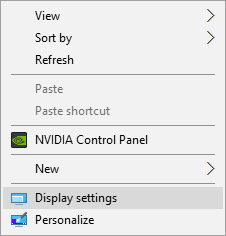
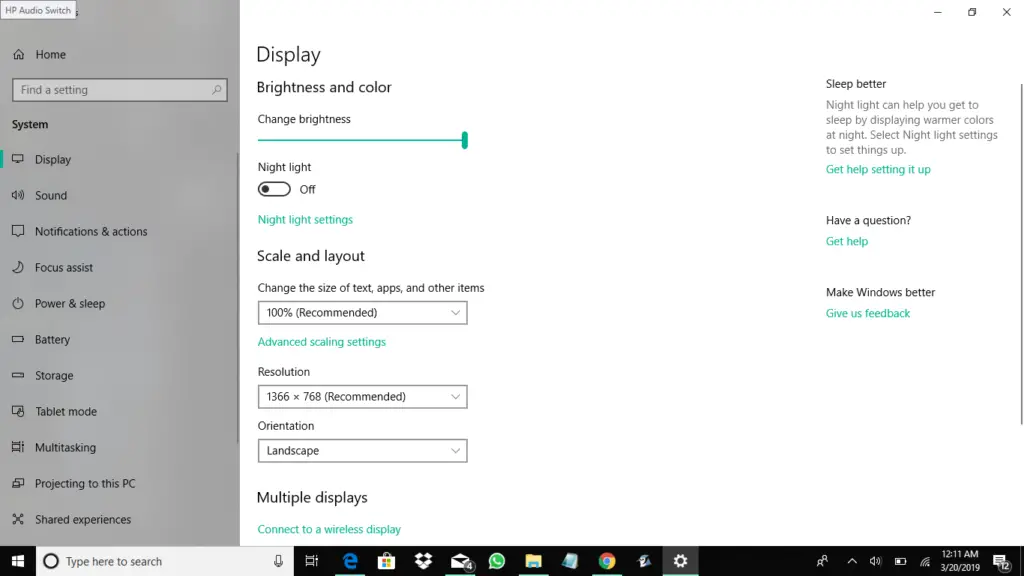
الخطوة 2: في مربع حوار العرض ، تظهر جميع الشاشات في شكل أرقام أو أرقام.حدد الشاشة التي تريد تحديدها لتكون الشاشة الرئيسية.بعد ذلك ، حدد المربع بجوار "تعيين هذا كشاشة عرض رئيسية."
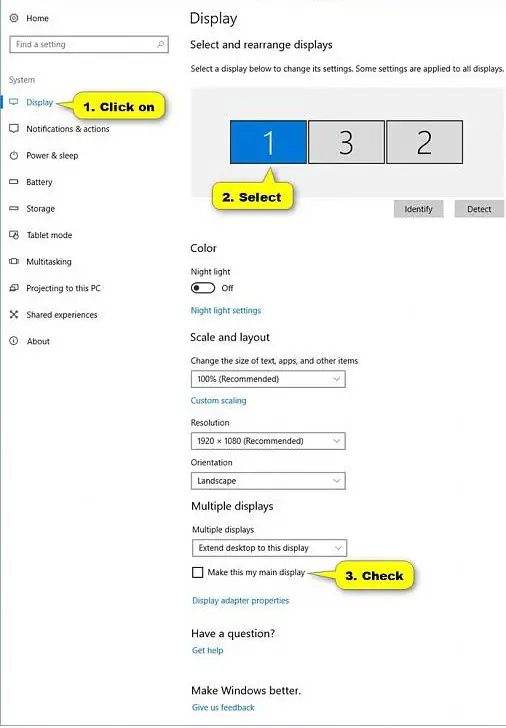
ملاحظة: إذا كان خيار "اجعله جهاز العرض الرئيسي الخاص بي" غير نشط ، فهذا يعني أن جهاز العرض الذي تريد تعيينه على أنه جهاز العرض الرئيسي هو جهاز العرض الرئيسي بالفعل.
الخطوة 4: أكمل عملية ضبط الشاشة المطلوبة لتكون الشاشة الرئيسية.الآن انتهيت.انقر فوق "إغلاق".سيتم إغلاق مربع حوار "الإعدادات".
الكلمات الأخيرة
تهانينا ، لقد قمت بتعيين جهاز العرض المطلوب كوحدة التحكم الرئيسية أو وحدة التحكم الرئيسية.الآن ، ستتحكم هذه الشاشة في جميع إجراءات التشغيل الخاصة بنظام Windows والشبكة بين الشاشات المختلفة.
عند إعداد نظام Windows الخاص بك في وضع مزدوج / متعدد الشاشات ، يرجى التأكد من توخي الحذر دائمًا وتطبيق هذه الخطوات دائمًا.


![كيف ترى إصدار Windows [بسيط جدًا]](https://infoacetech.net/wp-content/uploads/2023/06/Windows%E7%89%88%E6%9C%AC%E6%80%8E%E9%BA%BC%E7%9C%8B-180x100.jpg)


